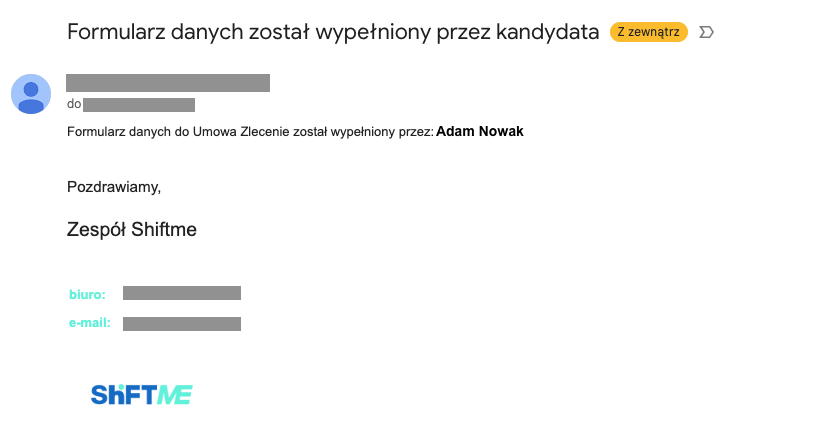Krok 1: W kolumnie: “Akcje” naciśnij przycisk zębatki, następnie: ”Szczegóły”.
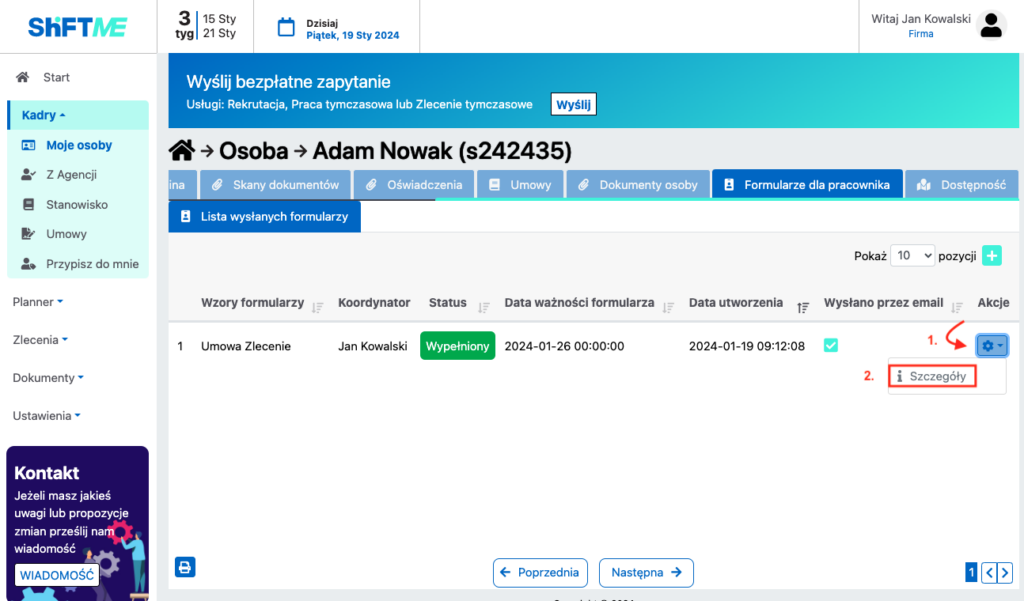
Uzupełnione dane przez pracownika są widoczne w oknie: “Informacje o formularzu”.
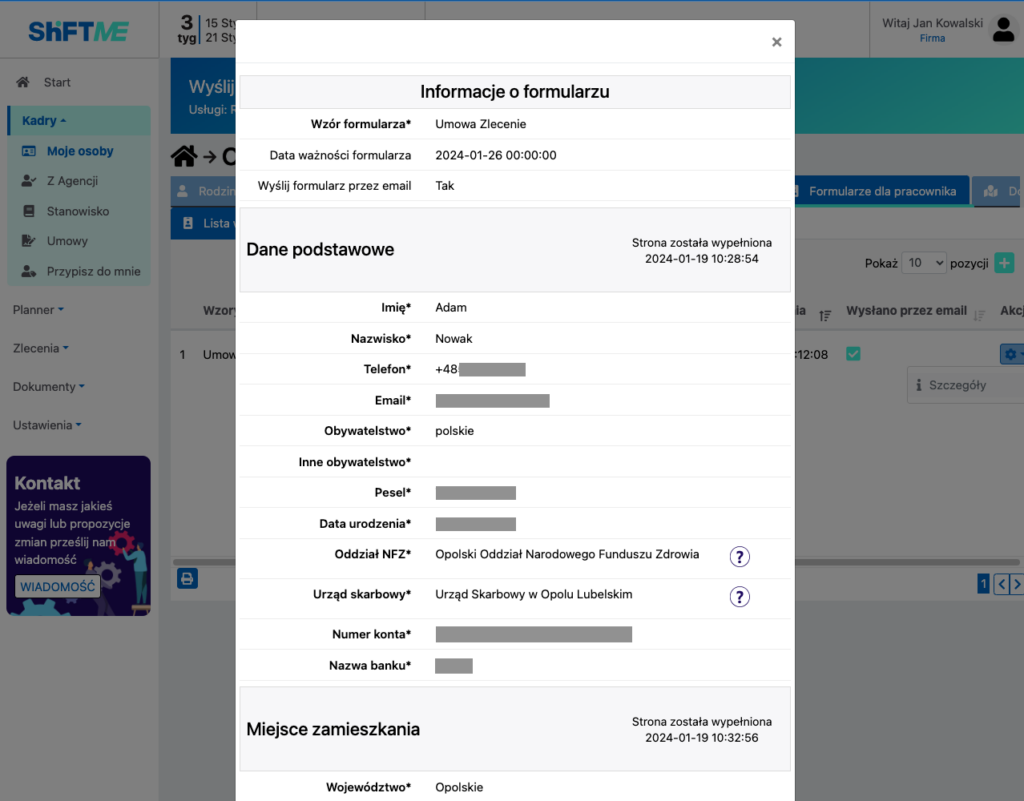
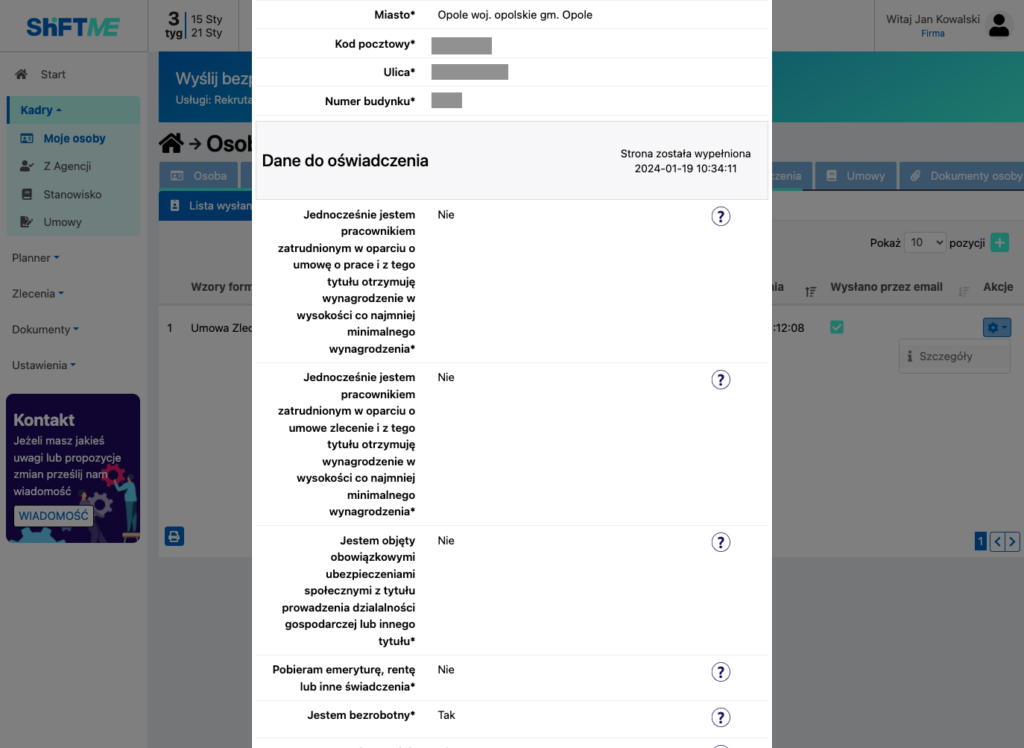
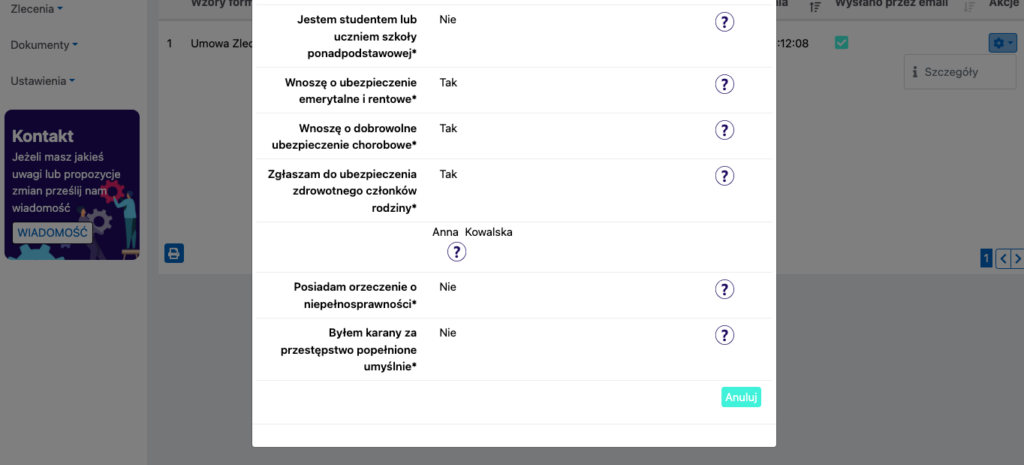
Kierownik dostaje e-mail o wypełnieniu formularza przez kandydata.
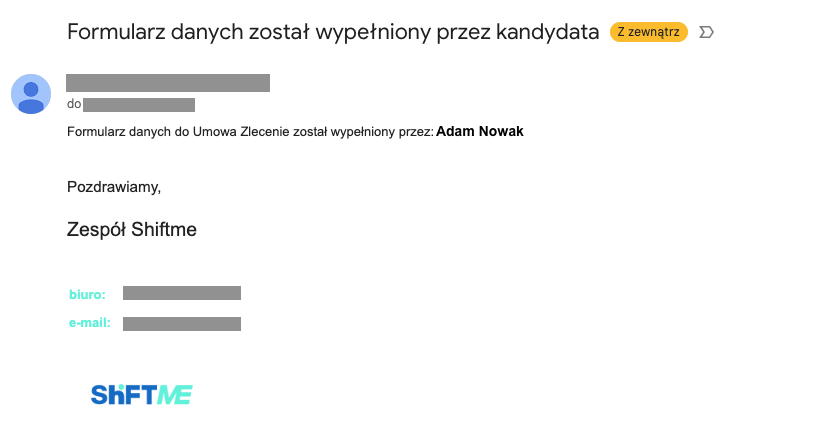
Krok 1: W kolumnie: “Akcje” naciśnij przycisk zębatki, następnie: ”Szczegóły”.
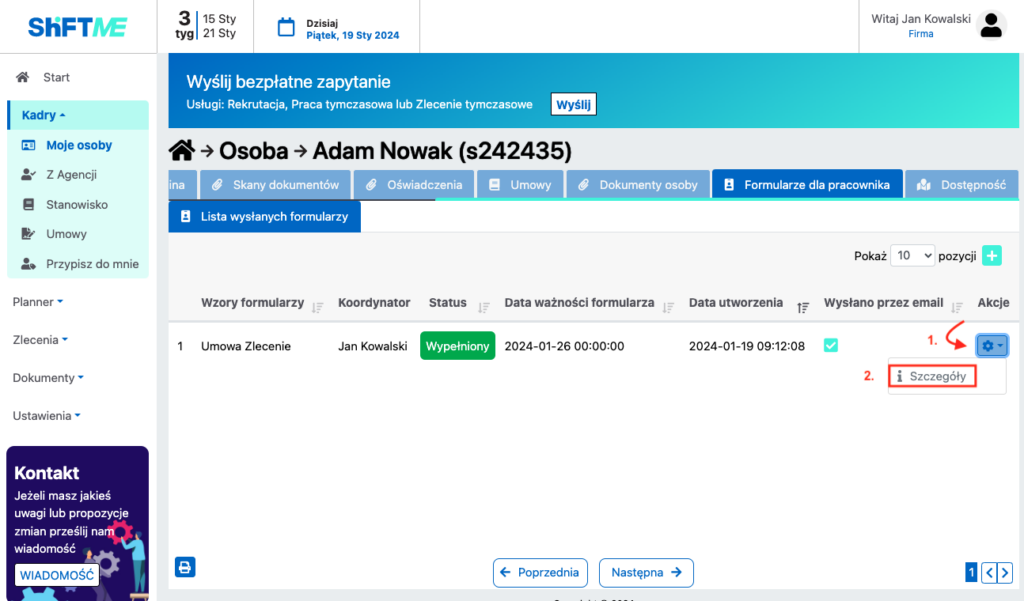
Uzupełnione dane przez pracownika są widoczne w oknie: “Informacje o formularzu”.
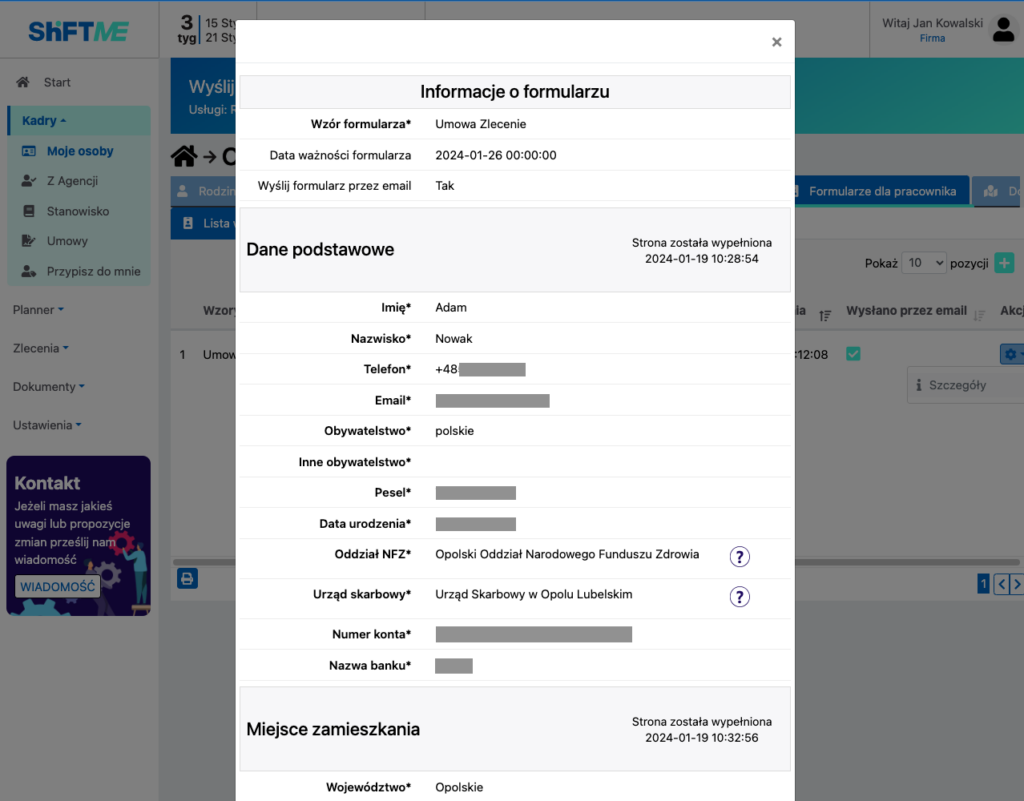
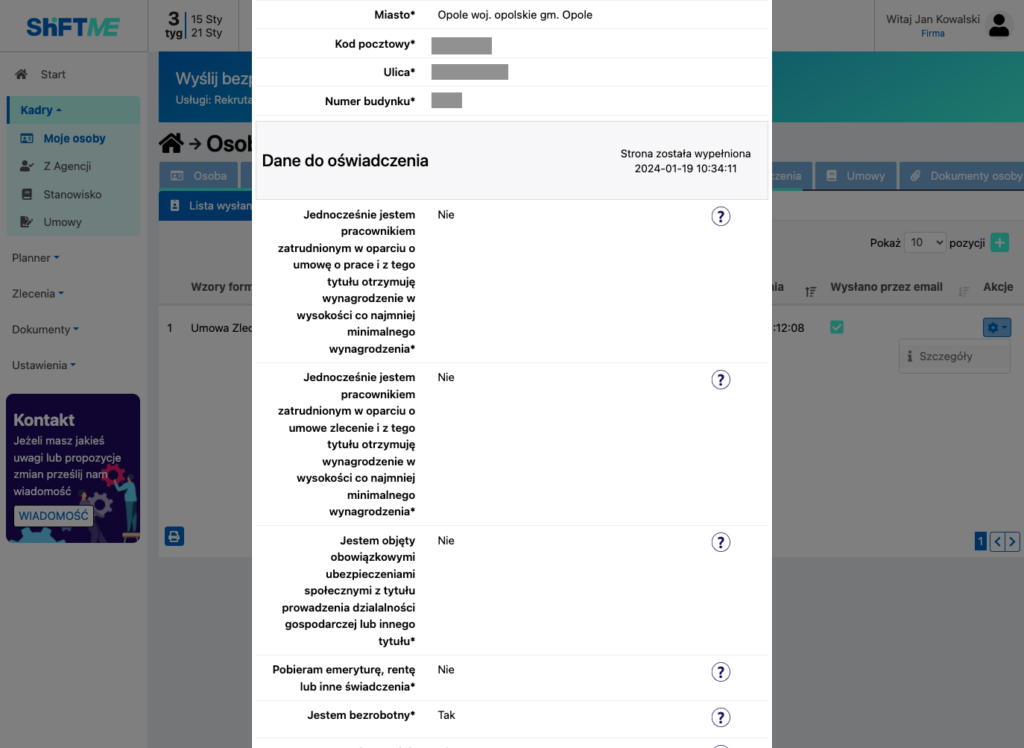
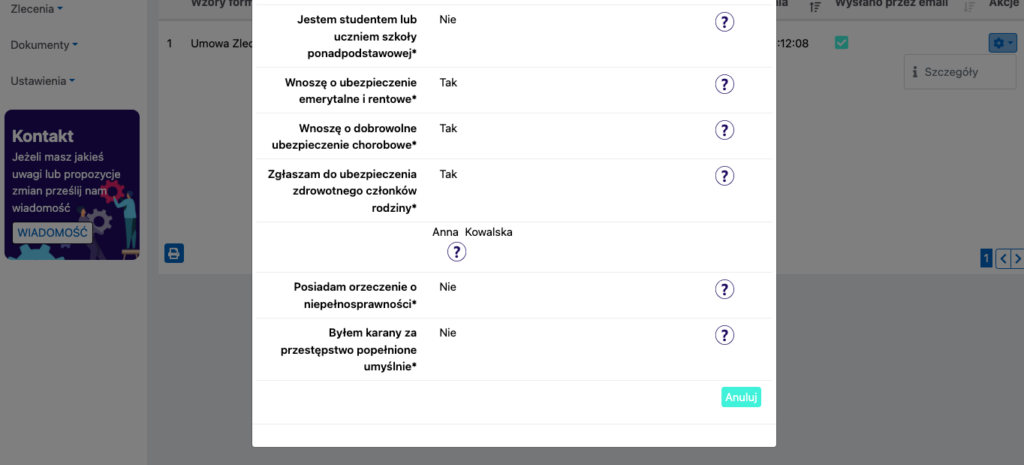
Kierownik dostaje e-mail o wypełnieniu formularza przez kandydata.